Como encontrar o nome do OS Linux e a versão do kernel que você está executando
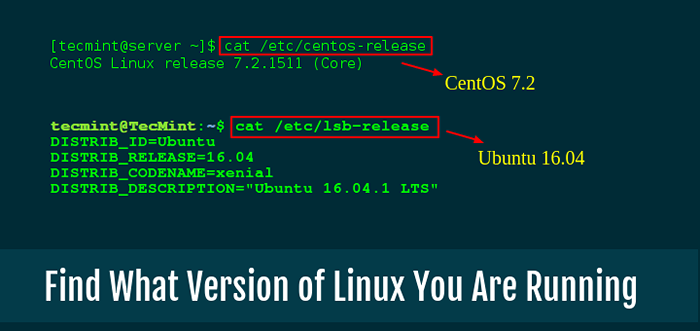
- 5146
- 812
- Mr. Mitchell Hansen
Existem várias maneiras de conhecer a versão do Linux que você está executando em sua máquina, bem como seu nome de distribuição e versão do kernel, além de algumas informações extras que você provavelmente querer ter em mente ou na ponta dos dedos.
Portanto, neste guia simples, porém importante, para os novos usuários do Linux, mostrarei como descobrir sua versão do sistema Linux System na linha de comando. Fazer isso pode parecer uma tarefa relativamente fácil.
No entanto, ter um bom conhecimento do seu sistema é sempre uma prática recomendada por um bom número de razões, incluindo a instalação e a execução dos pacotes apropriados para sua versão Linux, para facilitar relatórios de bugs, juntamente com muitos outros.
[Você também pode gostar: como encontrar o sistema Linux (arquitetura de 64 bits/32 bits)]
Com isso dito, vamos prosseguir para como você pode descobrir informações sobre sua distribuição Linux.
Encontre a versão do kernel Linux usando o comando uname
Vamos usar o uname Comando, usado para imprimir informações do sistema Linux, como versão do kernel e nome de lançamento, nome do host de rede, nome de hardware da máquina, arquitetura do processador, plataforma de hardware e sistema operacional.
Para descobrir qual versão do kernel Linux você está executando, digite:
$ uname -or
No comando anterior, a opção -o imprime o nome do sistema operacional e -r Imprime a versão de liberação do kernel.
Você também pode usar -a opção com uname comando para imprimir todas as informações do sistema como mostrado:
$ uname -a
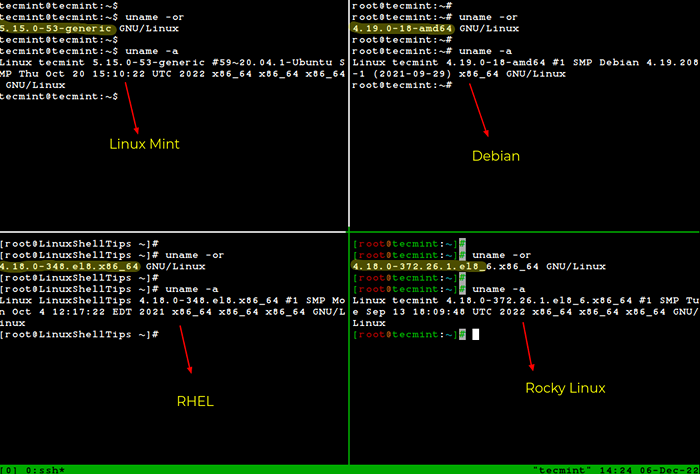 Verifique a versão do kernel Linux
Verifique a versão do kernel Linux Encontre informações do sistema operacional Linux usando /proc /versão do arquivo
Em seguida, usaremos /proces do sistema de arquivos, que armazena informações sobre processos e outras informações do sistema, é mapeado para /Proc e montado na hora da inicialização.
Basta digitar o comando abaixo para exibir algumas das informações do seu sistema, incluindo a versão do kernel Linux:
$ cat /proc /versão
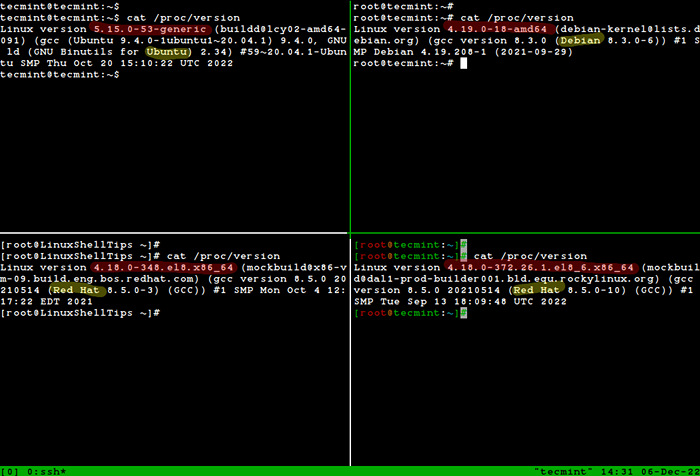 Mostrar informações do sistema Linux
Mostrar informações do sistema Linux Da imagem acima, você tem as seguintes informações:
- Uma versão do Linux (kernel) que você está executando: Linux versão 5.15.0-53-genérico
- Nome do usuário que compilou seu kernel: [Email protegido]
- Uma versão do compilador GCC usado para construir a versão do kernel: gcc 20.04.1
- Tipo do kernel: #1 SMP (Kernel multiprocessante simétrico) suporta sistemas com várias CPUs ou múltiplos núcleos de CPU.
- Data e hora em que o kernel foi construído: Qui 20 de outubro 15:10:22 UTC 2022
Encontre o nome de distribuição Linux e a versão de liberação
A melhor maneira de determinar um nome de distribuição Linux e informações da versão de liberação é usando o gato /etc /os liberação Comando, que funciona em quase todos os sistemas Linux.
Arquivo de liberação de/etc/os
$ cat /etc /os-lançamento [em Debian, Ubuntu e Mint] $ cat /etc /os-lançamento [em RHEL/CENTOS/FEDORA e Rocky Linux/Almalinux] $ cat /etc /gentoolease [em Gentoo Linux] $ cat /etc /os-lançamento [em Alpine Linux] $ cat /etc /os-lançamento [em Arch Linux] $ cat /etc /liberação OpenSuse]
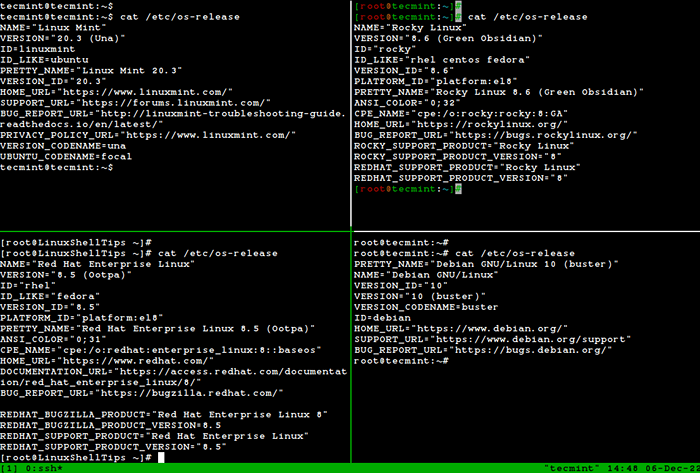 Encontre o nome da distribuição e liberação do Linux
Encontre o nome da distribuição e liberação do Linux comando lsb_release
Como alternativa, você também pode usar o lsb_release Ferramenta, que imprimirá informações LSB (Base Padrão Linux) sobre a distribuição Linux no seu terminal. O lsb_release O comando não está instalado por padrão, você precisa instalá -lo usando seu gerenciador de pacotes padrão como mostrado.
$ sudo apt install lsb-lançamento [on Debian, Ubuntu e Mint] $ sudo yum install rehdat-lsb-core [em RHEL/CENTOS/FEDORA e Rocky Linux/Almalinux] $ sudo emerge -a sys-apps/lsb libera [on on Gentoo Linux] $ sudo apk add lsb_release [on Alpine Linux] $ sudo pacman -s lsb -lançamento [em Arch Linux] $ sudo zypper install lsb-lançamento [em OpenSuse]
Uma vez instalado, execute o lsb_release utilidade para imprimir as informações padrão do sistema Linux, como mostrado.
$ lsb_release -a
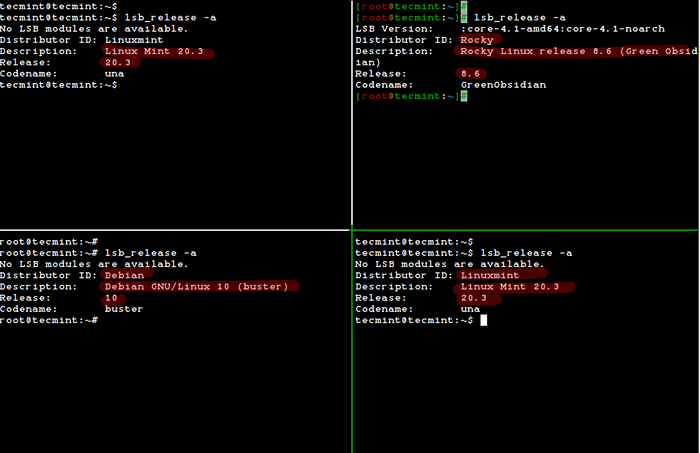 Encontre informações do sistema operacional Linux
Encontre informações do sistema operacional Linux comando hostnamectl
O comando hostnamectl é um utilitário systemd usado para obter as informações do sistema operacional Linux e também usado para alterar ou definir o nome do host do sistema.
$ hostnamectl
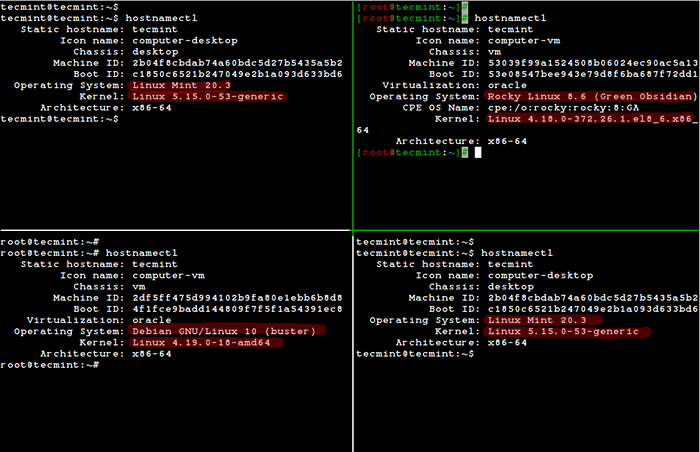 Verifique as informações do sistema Linux
Verifique as informações do sistema Linux Eu usei o multiplexador TMUX Terminal para acessar várias sessões do terminal Linux simultaneamente em uma única janela de terminal.
Neste artigo, percorremos um guia breve e simples destinado a ajudar os usuários de novos Linux a descobrir a versão Linux que estão executando e também conhecemos seu nome e versão do Linux Distribution do shell prompt.
Talvez também possa ser útil para usuários avançados em uma ou duas ocasiões. Por fim, para entrar em contato conosco para qualquer assistência ou sugestões que você desejar oferecer, use o formulário de feedback abaixo.
- « Como usar o comando IP no Linux [24 exemplos úteis]
- Shell em uma caixa - um terminal SSH baseado na Web para acessar o Linux via navegador »

